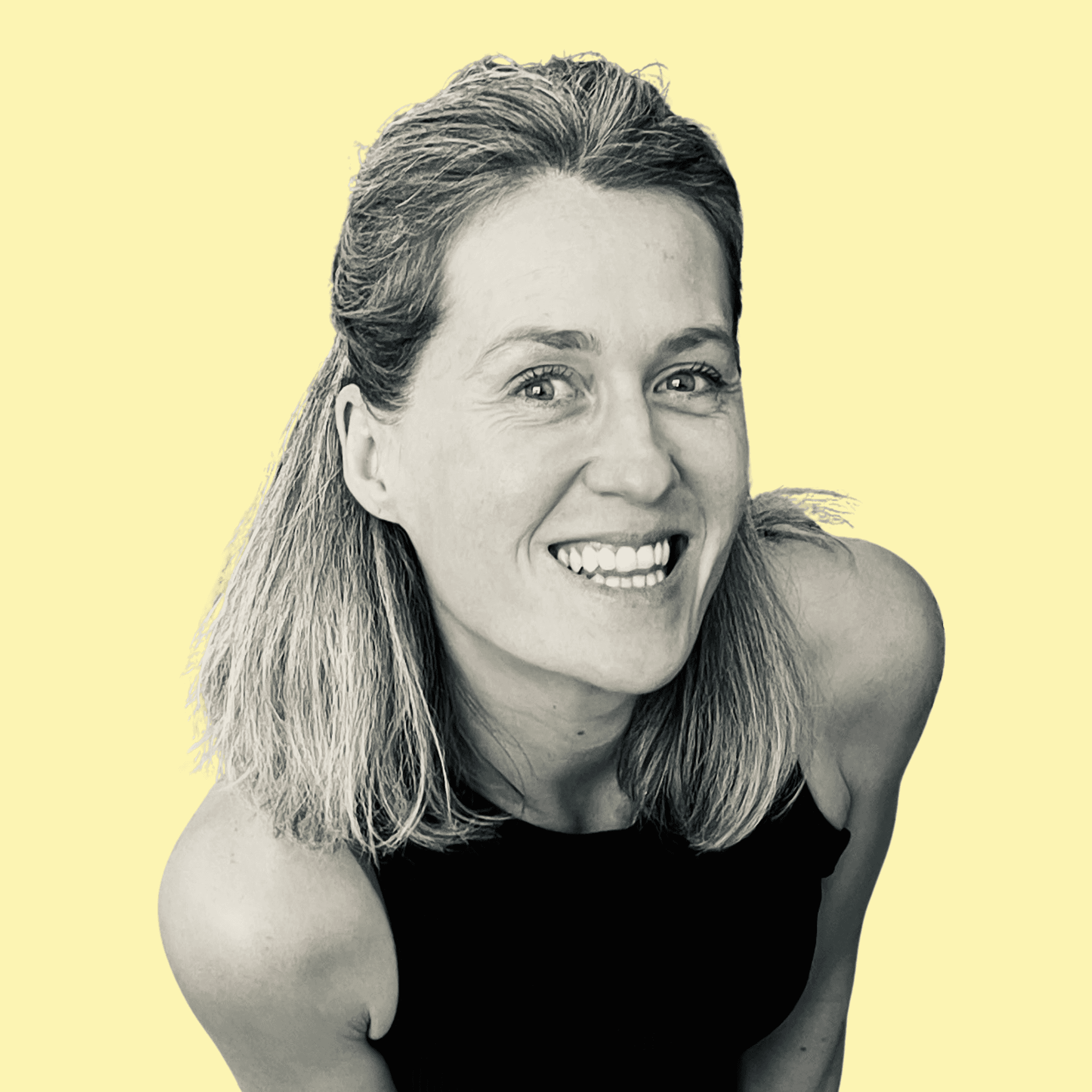
Par Clémentine Grosset
9 juil. 2025
Tu as crée une app et tu souhaites améliorer l'interface et l'expérience utilisateur ? Tu as raison ! Ces deux éléments combinés sont essentiels pour garantir que ton app soit non seulement fonctionnelle, mais aussi agréable à utiliser.
Il existe un tas de bonnes pratiques pour améliorer l'UI/UX de ton app. Dans ce guide, je vais te partager 6 conseils essentiels pour améliorer la hierarchie visuelle de ton app et offrir une expérience plus fluide à tes utilisateurs. Chaque conseil est accompagné d’exemples pratiques et d’illustrations pour t’aider à mieux comprendre comment les appliquer.
Comment obtenir une hiérarchie visuelle cohérente ?
Une hiérarchie visuelle claire aide l'utilisateur à comprendre rapidement où regarder et quoi faire.
C'est un principe de visual design que les designers utilisent pour montrer l'importance des éléments présents sur chaque écran.
1 - Ajuste la taille de tes éléments
Les éléments plus grands attirent naturellement le regard et signalent leur importance, qu’il s’agisse d’un bouton d’appel à l’action, d’un titre ou d’une image clé. À l’inverse, les éléments plus petits permettent de hiérarchiser les informations secondaires.
Attention quand même, trop d'éléments peuvent ruiner ta hiérarchie: des éléments disproportionnés ou trop nombreux de grande taille peuvent perturber la lisibilité et nuire à l’expérience utilisateur. Comme souvent, il s'agit de trouver un bon équilibre.

Est-ce que j'ai vu juste? ☝️
2 - Utilise le contraste des couleurs
Les couleurs vives ou contrastées attirent davantage l'attention et permettent de distinguer les éléments importants.
En plus de cet aspect, les contrastes lorsqu'ils sont bien choisis et respectent règles, te permettent d'avoir un site plus accessible, c'est-à-dire un site facilement disponible et compréhensible pour tout utilisateur, quel que soit son appareil, sa situation ou ses capacités.
Pour vérifier les contrastes dans tes couleurs, tu peux te rendre sur ce site, c'est hyper simple d'utilisation: https://coolors.co/contrast-checker
Je te montre un exemple.
Avec ce background jaune (#FBF2AF), je ne passe pas les tests d'accessibilité lorsque j'ai un texte de cette couleur (#918C68).

En revanche, lorsque je change la couleur du texte pour #112A46, je passe le test haut la main.

3 - N'abuse pas trop des polices
Avant tout, est-ce que tu connais la différence entre une typographie, une police et une fonte ? On a souvent tendance à tout mélanger, alors un petit rappel ne fait pas de mal.
Une typographie, c’est l’art de concevoir et d’organiser les lettres et les textes pour les rendre lisibles, harmonieux et expressifs. C’est une discipline qui englobe le choix des polices, la mise en page, l’espacement, les tailles, etc.
Une police, c’est le design global d’un ensemble de caractères. Par exemple, la bonne vieille Times New Roman est une police. Elle définit le style visuel des lettres : avec ou sans empattement, plus ou moins arrondi, etc.
Une fonte, c’est la version spécifique d’une police, avec un poids et une taille donnés. Par exemple, Roboto Bold 14pt est une fonte, tandis que Roboto est la police. On pourrait dire que la police est le modèle, et la fonte, l’une de ses déclinaisons concrètes.
Pas si évident au départ, mais super utile pour mieux communiquer avec des designers ou typographes.
-
Mon meilleur conseil maintenant: une police est suffisante !
Si tu débutes en design, je te déconseille d'en utiliser plusieurs. Allez, 2 max. Il vaut mieux que tu mettes en avant certains passages en modifiant la taille, la graisse ou la couleur.
Pour ton app, voici une sélection de 4 polices qui passent à coup sûr.

4 - Aligne tes éléments sur la gauche
Aligner tes textes à gauche améliore considérablement la lisibilité. Les utilisateurs lisent naturellement de gauche à droite (dans les langues occidentales), et un alignement à gauche crée une ligne de départ constante pour chaque ligne de texte. ça réduit la fatigue visuelle et permet une lecture plus fluide.

Et si tu veux créer une mise en page harmonieuse, garde aussi tes boutons, icônes et champs de formulaire alignés avec ton texte. Ce genre de cohérence visuelle donne un vrai coup de boost à ton design.
5 - Attention à la proximité des éléments
La loi de proximité, c'est un des principes de Gestalt très connu dans le monde du design. Les éléments proches les uns des autres sont perçus comme étant liés par rapport aux éléments séparés les uns des autres, à tel point que la proximité des éléments l’emporte souvent sur d’autres caractéristiques visuelles, comme la forme ou la couleur.


6 - Ajoute des espaces
C'est peut-être une des recommendations la plus "rentable" niveau temps passé/ retour perçu.
Parfois, le simple fait d'ajouter des espaces entres tes éléments va permettre d'aérer ton écran et le rendre bien plus digeste pour l'utilisateur.
Ci-dessous, ce sont deux versions d'une même landing page. C'est fou la différence, non?

-
Et voilà, améliorer l’interface de ton app ne demande pas forcément de tout refaire ou d’avoir un œil de designer pro. En appliquant quelques principes simples, tu peux déjà avoir un impact énorme sur ta hiérachie visuelle.
Ces petits ajustements rendent ton app plus agréable, plus fluide et surtout plus claire pour tes utilisateurs. Et une app claire, c’est une app qu’on utilise… et qu’on recommande !
Alors prends le temps d’observer ton interface, de tester ces conseils, et surtout : n’aie pas peur d’itérer. C’est en testant qu’on progresse 💪
Commentaires
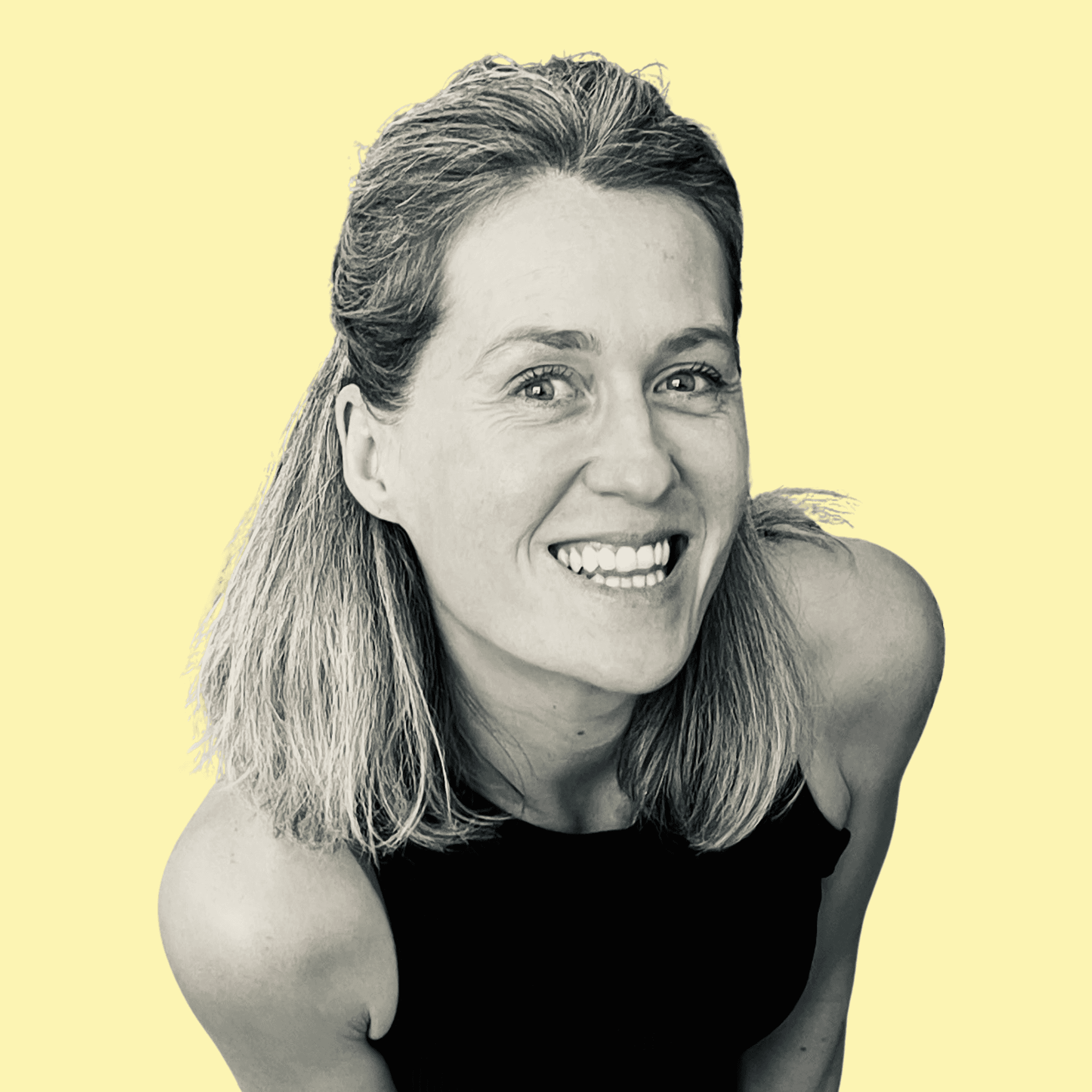
Si tu as besoin d'un accompagnement pour t'aider sur des problématiques UI/UX, je propose des sessions de coaching.